Sie können periodische Aufgaben einrichten, die zu einem bestimmten Zeitpunkt (Datum, Uhrzeit, ...) oder in regelmäßigen Abständen ausgeführt werden. Dies sind die sogenannten Cronjobs, oder auf Englisch "cron jobs".
Einige CMS verlangen von Ihnen, dass Sie Cronjobs erstellen, damit sie reibungslos funktionieren, insbesondere damit sie Hintergrund- oder Wartungsaufgaben wie Archivierung, Backups usw. ausführen können.
Wichtig: Seien Sie beim Erstellen von Cronjobs vorsichtig. Wenn Sie sie zu oft laufen lassen, können sie die Leistung Ihrer Website beeinträchtigen.
So gehen Sie vor, um einen Cronjob zu erstellen :
Schritt 1: Anmelden und Zugriff auf die Schnittstelle
- Melden Sie sich zunächst in Ihrem Control Panel an ;
- Wenn Sie eingeloggt sind, scrollen Sie in der Benutzeroberfläche zum Reiter "ERWEITERT" und klicken Sie auf "Cronjobs":
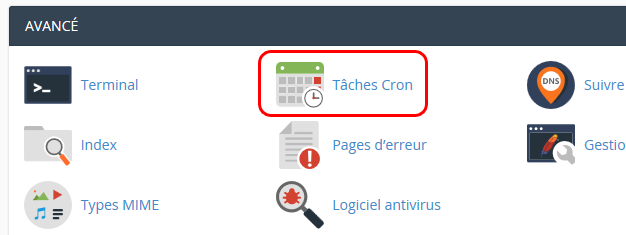 .
. - Sobald Sie sich in der Schnittstelle zur Verwaltung von Cronjobs
befinden, können Sie einen Cronjob erstellen oder bearbeiten sowie eine E-Mail-Adresse für Benachrichtigungen festlegen.
Schritt 2: E-Mail-Adresse für Benachrichtigungen ändern oder festlegen
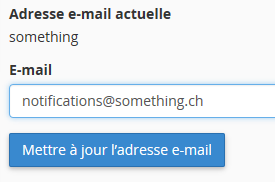
Benachrichtigungs-E-Mail: Die Adresse, die Sie hier eingeben, wird alle Ausgaben (Standard und Fehler) Ihres Skripts erhalten. Mit anderen Worten: alles, was Ihr Skript "auf dem Bildschirm" angezeigt hätte, wenn Sie es auf der Befehlszeile hätten laufen lassen;
Klicken Sie auf die Schaltfläche "E-Mail-Adresse aktualisieren", um Ihre Änderung zu speichern.
Schritt 3: Erstellen eines Cronjobs
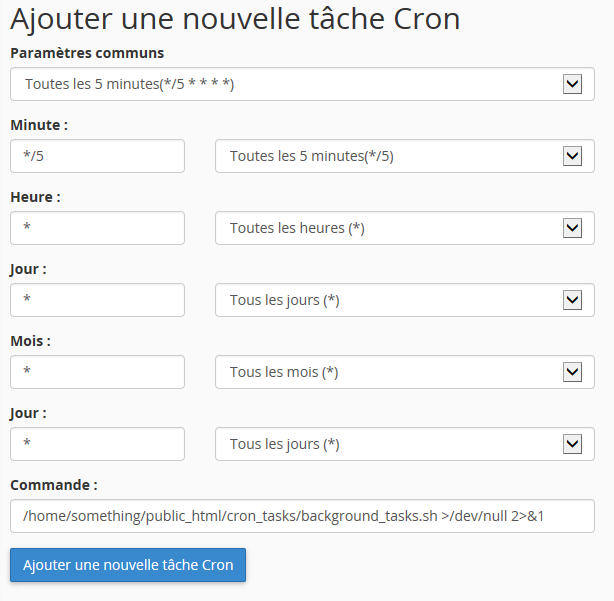
Um einen Cronjob zu erstellen, müssen Sie zunächst die Periodizität festlegen, die von einmal im Jahr (zu einem bestimmten Datum & Uhrzeit) bis einmal pro Minute reichen kann.
Im Feld "Allgemeine Einstellungen" finden Sie vordefinierte Beispiele, mit denen Sie die gängigsten Periodizitäten einfach einrichten können. Wir empfehlen Ihnen, nur dieses Menü zu verwenden, wenn Sie mit der Cron-Syntax noch nicht ausreichend vertraut sind.
Sie können die Einstellungen für die Periodizität auch selbst ändern oder festlegen, hier eine kurze Beschreibung ihrer Bedeutung :
- Minute : Anzahl der Minuten, die zwischen zwei Aufrufen vergehen sollen, oder die Minute jeder Stunde, zu der die Aufgabe ausgeführt werden soll ;
- Stunde : Anzahl der Stunden, die zwischen zwei Aufrufen vergehen müssen, oder die Stunde am Tag (/24h, zu der Zeit & Zeitzone des Servers), zu der die Aufgabe ausgeführt werden soll ;
- Tag : Anzahl der Tage, die zwischen zwei Anrufen vergehen müssen, oder der Tag im Monat, an dem die Aufgabe ausgeführt werden soll ;
- Monat : Anzahl der Monate, die zwischen zwei Aufrufen vergehen müssen, oder der Monat des Jahres, in dem die Aufgabe ausgeführt werden soll ;
- Tag
(der Woche): In diesem letzten Feld können Sie festlegen, an welchem Tag der Woche ( im Bereich von Sonntag(0) bis Samstag(6) ) die Aufgabe ausgeführt werden soll.
Befehl: Hier müssen Sie den Befehl oder das Skript eingeben, das periodisch ausgeführt werden soll. Sie sollten besonders darauf achten, welchen Befehl oder welches Skript Sie regelmäßig aufrufen. Einige Befehle wie "rm" können besonders gefährlich und zerstörerisch für Ihre Website sein, da sie komplett gelöscht werden kann, wenn Sie nicht die richtigen Einstellungen verwenden.
Tipps:
- Sie können " >/dev/null 2>&1 " (ohne Anführungszeichen) an das Ende Ihres Skripts anhängen, um die Ausgaben zu ignorieren und zu vermeiden, dass Sie jedes Mal, wenn es ausgeführt wird, Benachrichtigungen erhalten;
- Einige CMS stellen Ihnen direkt die Befehlszeile zur Verfügung, die Sie in Ihren Cronjob eingeben müssen, dann brauchen Sie nur "copy and paste" von dem, was Ihnen vorgeschlagen wird, zu machen. Lesen Sie dazu die Dokumentation oder die spezifischen Einstellungen Ihres CMS.
Sie können dann auf die Schaltfläche "Neue Cronaufgabe hinzufügen" klicken, um Ihre neue Aufgabe hinzuzufügen, deren Planung sofort wirksam wird: In der Liste "Aktuelle Cronaufgaben" sehen Sie Ihre neue Cronaufgabe.
Schritt 4: Bearbeiten oder Löschen einer Cronaufgabe
Sie können Ihre Cronjobs anschließend entweder bearbeiten oder löschen. Dazu gehen Sie in der Liste "Aktuelle Cronjobs" in die Zeile desCronjobs, den Sie ändern oder löschen möchten:
- Klicken Sie auf die Schaltfläche "Bearbeiten", um die Periodizität oder den aufzurufenden Befehl zu ändern. Bestätigen Sie dann Ihre Änderung, indem Sie auf die Schaltfläche "Zeile bearbeiten " klicken;
- Klicken Sie auf die Schaltfläche "Löschen", um die Aufgabe zu löschen. Bestätigen Sie dann Ihre Aktion, indem Sie auf die Schaltfläche "Löschen
" klicken.